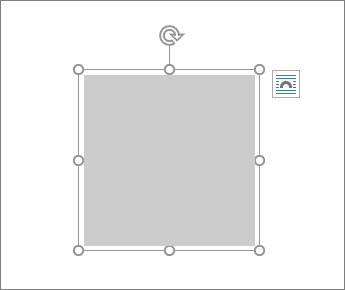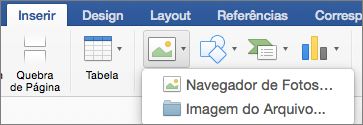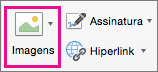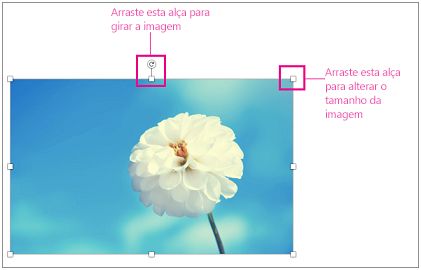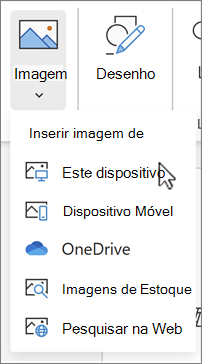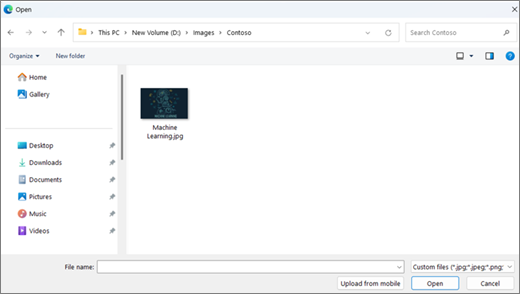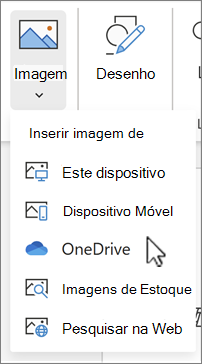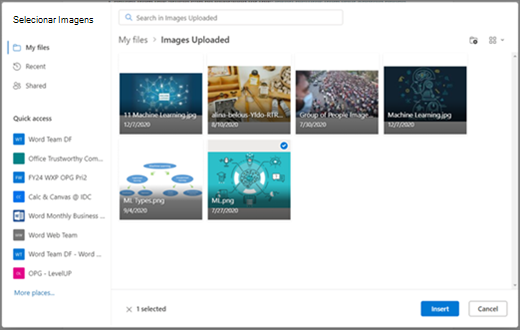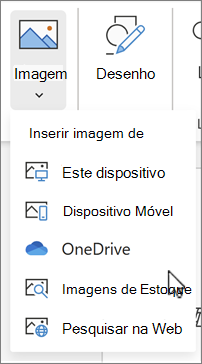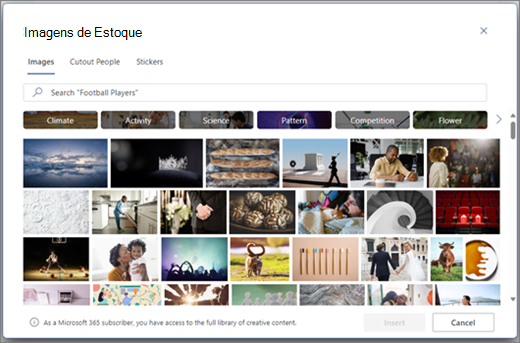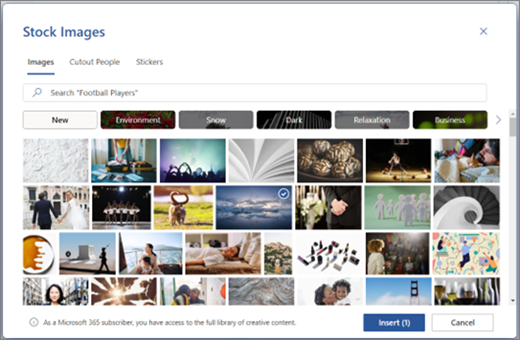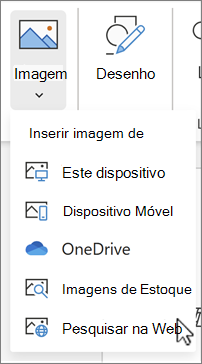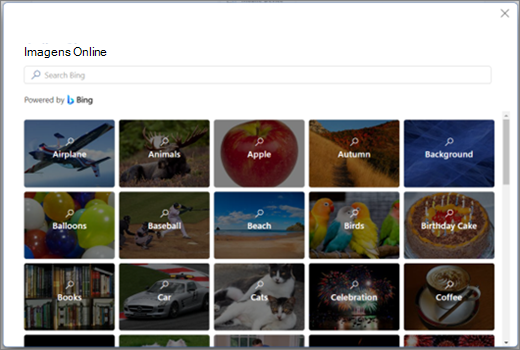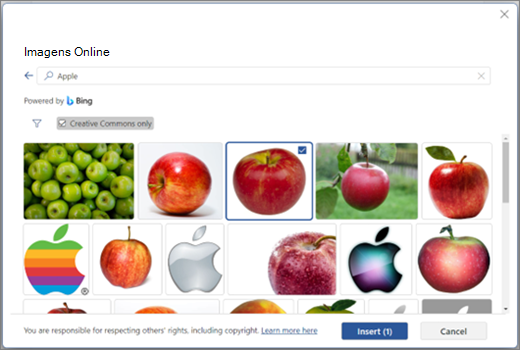Inserir imagens
Aplica-se a

-
Siga um destes procedimentos:
-
Selecione Inserir > Imagens > Este Dispositivo para uma imagem no seu PC.
-
Selecione Inserir > Imagens > Imagens de Estoque para imagens ou planos de fundo de alta qualidade.
-
Selecione Inserir > Imagens > Imagens Online para uma imagem na Web.
-
-
Selecione a imagem desejada e escolha Inserir.
Redimensionar ou mover imagens
-
Para redimensionar uma imagem, selecione-a e arraste uma das alças de canto para redimensioná-la.
-
Para inserir uma quebra de texto em torno de uma imagem, selecione a imagem e, em seguida, selecione uma opção de quebra de texto.
Dica: Escolha uma opção diferente de Alinhado com o Texto para mover a imagem pela página; em seguida, selecione a imagem e arraste-a.
E quanto ao EPS?
Os arquivos EPS não podem mais ser inseridos em documentos do Office. Para obter detalhes, consulte O suporte para imagens EPS foi desativado no Microsoft 365.
Importante:
-
Estamos a eliminar progressivamente a funcionalidade "Inserir Fotografia a partir de Dispositivo Móvel" nas aplicações do Microsoft Office para Windows e na Web. A funcionalidade está a ser eliminada gradualmente devido a vulnerabilidades de segurança em curso e baixa utilização.
-
A funcionalidade será desativada em todas as aplicações do Office a partir de 22 de agosto de 2025.
-
Clique no local do documento em que você deseja inserir uma imagem.
-
Na guia Inserir, clique em Imagens.
-
Selecione a opção que você deseja usar para inserir imagens.
A opção Navegador de Fotos ajuda você a navegar pelos conjuntos de fotos existentes no computador, como as fotos que você tem no iPhoto ou no Photo Booth. A Imagem do Arquivo permite navegar pela estrutura de arquivos do computador para procurar fotos.
-
Quando encontrar a imagem desejada, arraste-a do Navegador de Fotos até o documento ou clique em Inserir no navegador de arquivos.
Dica: A imagem está incorporada no documento. Se a imagem tiver um tamanho de arquivo grande e deixar o documento muito grande, você pode reduzir o tamanho do seu documento fazendo um vínculo à imagem em vez de inseri-la. Na caixa de diálogo Escolher uma Imagem, selecione a caixa Vincular ao arquivo.
Você pode inserir uma imagem ou foto no corpo de uma mensagem de email em vez de anexar o arquivo. Inserir uma imagem exige que a mensagem use formatação HTML. Para definir a formatação HTML, escolha Opções > HTML.
-
No corpo da mensagem, clique no local em que deseja adicionar uma imagem.
-
Na guia Mensagem, clique em Imagens.
-
Selecione a opção que você deseja usar para inserir imagens.
A opção Navegador de Fotos ajuda você a navegar pelos conjuntos de fotos existentes no computador, como as fotos que você tem no iPhoto ou no Photo Booth. A Imagem do Arquivo permite navegar pela estrutura de arquivos do computador para procurar fotos.
-
Quando encontrar a imagem desejada, arraste-a do Navegador de Fotos até o documento ou clique em Abrir no navegador de arquivos.
Redimensione a imagem, se necessário, clicando numa das alças que rodeiam a imagem e arrastando-a. Clique na alça na parte superior da imagem para girá-la.
-
Mantenha a tecla CONTROL pressionada e clique na imagem, e clique em Alterar Imagem.
-
Localize uma nova imagem em seu computador e clique em Inserir.
Confira também
Mover, girar ou agrupar uma imagem, caixa de texto ou outro objeto no Office para Mac
Importante:
-
Estamos a eliminar progressivamente a funcionalidade "Inserir Fotografia a partir de Dispositivo Móvel" nas aplicações do Microsoft Office para Windows e na Web. A funcionalidade está a ser eliminada gradualmente devido a vulnerabilidades de segurança em curso e baixa utilização.
-
A funcionalidade será desativada em todas as aplicações do Office a partir de 22 de agosto de 2025.
As imagens tornam os documentos mais envolventes e fáceis de entender. Existem cinco formas diferentes de inserir uma imagem no Word Web.
-
Este dispositivo (O seu Computador)
-
Dispositivo Móvel
-
OneDrive
-
Imagens de Estoque
-
Procurar na Web
Eis uma descrição detalhada de cada um deles.
Inserir uma imagem do computador
-
Coloque o cursor onde pretende inserir uma imagem.
-
No separador Inserir , selecione Imagem > Este dispositivo.
-
Aceda à localização pretendida no seu computador > selecione uma imagem> clique em Abrir.
Inserir uma imagem a partir do OneDrive
-
Coloque o cursor onde pretende inserir uma imagem.
-
No separador Inserir , selecione Imagem > OneDrive.
-
Aceda à localização pretendida no seu OneDrive > selecione uma imagem> clique em Inserir.
Inserir a partir de Imagens de Stock
-
Coloque o cursor onde pretende inserir uma imagem.
-
No separador Inserir , selecione Imagem > Imagens de Stock.
-
Selecione uma imagem da coleção de imagens apresentada na caixa de diálogo. Também pode escrever o que procura na caixa Procurar para encontrar a imagem pretendida.
-
Depois de selecionar a imagem pretendida, clique em Inserir.
Inserir uma Imagem a partir da Web
-
Coloque o cursor onde pretende inserir uma imagem.
-
No separador Inserir , selecione Imagem > Procurar na Web.
-
Selecione uma categoria ou procure uma imagem ao escrever na caixa Procurar .
-
Depois de os resultados da pesquisa serem apresentados, pode selecionar opcionalmente o botão Filtrar para restringir os resultados da pesquisa com os filtros Tamanho, Tipo, Cor, Esquema e licenciamento .
-
Depois de selecionar a imagem pretendida, clique em Inserir.
Além disso, pode colar uma imagem copiando-a da origem ou pode arrastar e largar a imagem no Word Web.